Секреты ТВ- тюнера Behold TV 403 FM
Не секрет, что для успеха любого компьютерного устройства необходимым условием является сочетание высокопроизводительной и качественной аппаратной и программной части. Вероятно, вы уже не раз сталкивались с ситуацией, когда вроде бы «железка», использующая самые передовые технологические решения, остается бесполезной игрушкой из-за ограниченности и бессилия программного обеспечения.
Особенно, остро эта проблема стоит на рынке внутренних ТВ- тюнеров, где производители достигли достаточно высоких показателей качества, однако, полнофункциональным и грамотно подготовленным и удобным программным обеспечением могут похвастаться не многие.
В этой статье мы продолжим разговор о новых ТВ- тюнерах Beholder, которые как мы говорили в предыдущей статье могут дать фору именитым брендам, не только с точки зрения качества картинки, но и широчайших возможностей программного обеспечения, раскрывающие перед пользователем различные возможности просмотра, прослушивания, захвата и конечно же тонкой настройки, позволяющий обеспечить качественный прием не только в условиях максимальной близости к телевизионной башни или ретранслятора, но и в условиях неуверенного приема.
Интерфейс…
Прежде чем приступить к рассмотрению функциональных особенностей программного обеспечения, давайте рассмотрим интерфейс программы BeholdTV , ведь от того насколько разработчики позаботились об удобстве использования своей программы, и соответственно, тюнера, зависит многое.

Интерфейс программы BeholdTV состоит из окна просмотра и панели управления. Начнем с окна просмотра. Здесь кроме собственно телевизионной картинки, отображается различная служебная информация (номер канала, название, время, и т.д.). Кроме того, правый клик мышкой по окну просмотра открывает меню. По умолчанию используется простой вид меню, включающий только основной набор функций, позволяющих работать только с рядом основных функций и настроек, среди которых мы хотим отметить возможность вывести видео в качестве обоев рабочего стола, быстро выбрать видеовход и посмотреть ТВ- программу.
В случае необходимости функциональный набор меню может быть заметно расширен с помощью кнопочки «Расширенное меню». Как вы можете видеть, расширенное меню включает множество дополнительных функций, позволяющих настраивать различные специфические параметры, доступные ранее только из меню настройки.
Деление меню на два вида оказалось действительно очень удобным, исключая функциональный перегруз для пользователей желающих максимально упростить работу с тюнером, а так же, не лимитируя возможности для продвинутых пользователей.
Теперь переходим к панели управления, которое внешне очень напоминает популярный медиа проигрыватель WinAmp . По умолчанию, панель управления включает только основной функциональный набор кнопок управления и различных индикаторов.
Условно интерфейс панели управления можно поделить на три зоны. В левой верхней части размещается так называемый LCD дисплей, состоящий из трех информационных строк, в которых отображается номер канала, название и текущее время. Ниже размещается сервисная строка, в которой отображается текущий аудио и видео стандарт, а так же очень полезный индикатор RC , отображающий нажатие кнопок на пульте дистанционного управления. С его помощью пользователь всегда может понять работает пульт или нет. В правой части LCD размещается индикатор, отображающий текущий уровень громкости.
Ниже LCD размещаются пять кнопок, позволяющих переключать режим работы TV / FM или выбрать источник видео сигнала. В зависимости от выбранного режима работы на LCD отображается различная информация. Например, в режиме FM на экранчике отображается частота, название станции и время, а при выборе видеовхода VHS или S — VHS отображается только название выбранного входа.
Для дополнительного удобства пользователя, многие кнопочки и индикаторы на панели управления имеют одну или несколько контекстных функций. Например, при нажатии правой кнопкой на часы, открывается меню установки времени отключения тюнера.
Теперь, давайте перейдем к правой части панели управления. Здесь размещаются все основные кнопочки, позволяющие заметно упростить процесс просмотра, захвата и настройки тюнера. Слева размещается два набора стрелочек позволяющие переключать каналы и менять уровень громкости. Правый клик по кнопкам, ответственным за переключения каналов вызывает контекстное меню, в котором перечислены все настроенные ТВ или FM каналы.
Справа расположен набор служебных кнопок, позволяющих выключить звук, сделать стоп кадр, а так же выбрать режим отображения окна просмотра «поверх всех». Второй ряд включает три кнопки позволяющих делать захват аудио и видео и снимок. Эти же кнопки так же имею контекстные функции, позволяя пользователю выбрать режим захвата. Например, при правом клике на кнопке «Снимок» открывается меню, позволяющее сделать одиночный снимок или мульти-снимок.
Третий ряд кнопок позволяет пользователю управлять записью и проигрывать захваченн ые аудио и видео ролики.
И, наконец, последний ряд кнопок, включает служебные кнопки, позволяющие вызвать меню настройки параметров, захвата и планировщика, о которых мы поговорим ниже. Кроме этого здесь есть кнопочка позволяющая включить расширенный интерфейс панели управления, который открывает дополнительную панель, в которой пользователь может настроить различные видео паромеры, изменить масштаб, обрезать изображение, произвести сдвиг картинки, а так же выбрать вид ео и аудио стандарт.
Как вы можете видеть, интерфейс программы BeholdTV достаточно продуман, и рассчитан как на продвинутых пользователей, так и на просто пользователей, желающих максимально комфортно использовать возможности своего тюнера. В заключение рассмотрения особенностей интерфейса хочется обратить внимание, что пользователь имеет возможность настроить различные параметры интерфейса, но об этом поговорим чуть позже. А пока давайте посмотрим на некоторые специфические возможности, и начнем с настройки каналов.
Настройка каналов…
Для удобства пользователя меню настройки каналов поделено на две части. Отдельно для ТВ- и FM . Сначала давайте рассмотрим особенности настройки ТВ- каналов.
Как и большинство современных программ для ТВ- тюнеров, BeholdTV позволяет индивидуально для каждого канала настроить различные параметры аудио и видео, назначить имя каналу, а так же установить ТВ- программу. Кроме этого пользователь может запретить отображение некоторых каналов и произвести сортировку.
Для максимального удобства, BeholdTV поддерживает несколько режимов настройки каналов. Пользователь может вручную установить частоты для каждого канала, но мы думаем, не многие из вас наизусть помнят частоты каналов для вашего региона. Для большинства пользователей предусмотрен режим автоматического сканирования, где можно произвести сканирование по всему диапазону частот, по заданной сетке эфирных и кабельных каналов, а так же произвести последовательный поиск до первого найденного канала с возможность сохранения.
Меню сканирование FM — диапазона так же позволяет пользователю индивидуально настраивать параметры для каждой станции, присваивать имя и устанавливать тип аудио.
Во время поиска станций, пользователь может самостоятельно устанавливать частоты, а так же воспользоваться режимом автосканирования, который позволяет автоматически сохранить все найденные станции, а так же предоставить пользователю самостоятельно выбрать сохранять найденную станцию или нет.
Среди особенностей сканирования мы хотим отметить две функции. Пользователь может установить режим высокой чувствительности, а так же включить расширенный диапазон 66-170 МГц.
Настройка…
Теперь, когда мы познакомились с особенностями настройки каналов, можно перейти к рассмотрению особенностей настройки различных параметров тюнера. Но прежде чем мы приступим, позвольте обратить внимание на некоторые общие особенности. Практически каждое окно в меню настройки параметров поделено на две зоны. В левой части обычно отображаются общие параметры, свойственные многим современным тюнеров, а вот в правой части размещаются специфические параметры настройки чипа Philips SAA7134.
Итак, рассмотрение особенностей начинаем с видео. В принципе, все параметры здесь интуитивны и понятны. Среди наиболее интересных особенностей мы отмечаем возможность изменения разрешения в оконном и полноэкранном режиме.
Эта особенность позволяет настроить особенности отображения телевизионной картинки на различных компьютерах. Это связано с возможностью уменьшить размер видеопотока, тем самым, уменьшается объём данных, которые подлежат цифровой обработке. Это позволяет существенно снизить загрузку процессора на слабых компьютерах.
Кроме того, мы не можем не сказать об особенностях деинтерлейса, который кроме трех обычных методов, включает возможность подавления ВЧ шума, удвоения частоты кадров и позволяет убрать эффект гребенки. И, наконец, включить режим повышенной четкости, который устраняет размытость, появляющуюся при включении деинтерлейса.

Без фильтра деинтерлейса

С фильтром Blend Filds
Среди специальных настроек чипа Philips SAA 7134 мы хотим отметить возможность включения и настройки режима видео АРУ, а так же изменения разрешения частоты в полноэкранном режиме. Возможность включения автоматической регулировки сигнала позволит несколько улучшить качество в условиях неуверенного приема, однако в условиях хорошего приема эта функция будет только мешать. На экране может появится засветка, а так же возможны перепады яркости. Именно поэтому, по умолчанию АРУ выключена.
Теперь переходим к настройкам аудио. В основном имеющиеся здесь настройки позволяют улучшить качество звука в условиях не уверенного приема, а так же предназначены для изменения принципов регулировки громкости. Наиболее интересными для большинства пользователей функциями здесь можно считать возможность изменения шага громкости, пауза во время выключения режима Mute , а так же гашение звука на определённое время, устраняющее нежелательные звуковые эффекты, возникающие при переключении каналов.
Среди специальных настроек мы можем отметить возможность изменения уровня звукового выход SIF , изменения громкости аудиодекодера, возможность настройки специфических параметров NICAM , обеспечивающих улучшенное качество звука, а так же включен ие аудио АРУ и чувствительности.
Теперь давайте перейдем к настройкам интерфейса. Как мы сказали выше, пользователь может гибко настроить интерфейс программы BeholdTV. Для этого предусмотрены четыре окна меню настройки. В первом окне, которое так и именуется интерфейс, пользователь может произвести настройку некоторых специфических параметров, делающих работу с программой более удобной.
В следующем окне «Пульт ДУ» пользователю предоставляется возможность произвести перенастройку входящего в комплект пульта дистанционного управление. Честно говоря, делать это не обязательно, но если вам кажется, что какие-либо кнопочки не очень удобны, или интервал повтора нажатия кнопок недостаточен, то вы всегда сможете что-то изменить.
Следующее окно « LCD и О SD » позволяет настроить шрифт, цвет, расположение и некоторые специальные параметры для виртуального LCD дисплея на панели управления, экранного меню и ТВ- программы.
И, наконец, последнее, но не менее важное окно «управление». Здесь пользователь может настроить комбинацию клавиш клавиатуры и мышки для быстрого управления тюнером. Это, наверное, одна из полезнейших функций настройки программы BeholdTV, так как обеспечивает полную свободу в создании максимально комфортной работы с тюнером.
Вот, в принципе и все настройки. Как вы можете видеть, несмотря на кажущуюся сложность меню настройки, на самом деле все оказывается просто и понятно.
Особенности захвата…
Одной из важнейших особенностей любого современного тюнера является возможность захвата аудио и видео потоков. Несмотря на то, что для захвата можно использовать специальный софт, обычно производители стараются оснастить свои продукты встроенными функциями захвата и BeholdTV не является исключением. Здесь имеется функция захвата AVI и MPEG видео, WAV аудио и снимок.
Рассмотрение особенностей захвата начнем с режима AVI . Здесь пользователь может выбрать разрешение, формат и скорость захвата, включить фильтры, изменить видео кодек, а так же произвести обрезку картинки, исключив служебные строки.
Прежде чем начать захват, необходимо произвести некоторые общие настройки. Здесь можно выбрать, будет ли отображаться картинка при захвате, установить папку для вид ео и аудио роликов, установить приоритет, изменить уровень записи звука, а так же использовать встроенный АЦП, позволяющий передавать звук непосредственно по шине PCI , что исключает рассинхронизацию аудио и видео потоков.
Во время захвата на LCD экране панели управления отображается только самая необходимая информация о процессе записи. Для тех, кому необходимо знать о процессе записи больше, в окне захвата отображается полная статистическая информация.
Запись в формате MPEG так же возможна, но только при наличии установленных в системе кодеков Honestech или InterVideo 3.0. В этом случае вам будет доступно не менее функциональное окно с настройками режимов записи в этом формате.
Захват аудио потока включает только возможность изменить формат записи (поддерживается MP 3), а так же некоторые специальные функции.
И, наконец, режим «Снимок», который включает несколько режимов. Можно захватить один кадр, а можно сделать серию снимков, так называемый режим Мульти-скриншот, где пользователь может установить период съемки, интервал, формат, включить фильтр, а так же изменить разрешение.
В заключение разговора об особенностях захвата, мы хотели бы обратить ваше внимание на малозаметную, но очень полезную особенность – пресеты, где пользователь может сохранить несколько собственных профилей захвата, которые в последствии могут быть быстро загружены.
Заключение
В заключение нашего обзора возможностей программы BeholdTV, мы хотим отметить, что благодаря удачному и продуманному интерфейсу, а так же широким функциональным особенностям просмотра, настройки и захвата, эта программа может считаться одной из лучших, заметно превосходящей возможности программ, поставляемых c тюнерами известных производителей, стоящими дороже, чем Behold TV 403 FM.
Драйвер Behold TV 609 FM
Примечание: Если в архиве с драйвером нет установочного файла, то инсталляцию драйвера можно провести с помощью утилиты Devcon.exe. Пример использования в коммандной строке: «devcon.exe install beholder.inf Код (ID) оборудования».
Включение компьютера с пульта.
Получив достаточно хорошее качество изображения я стал терзать себя разными идеями, одна из них -это включение PC с помощью штатного пульта тюнера.
Я использую программу Behold RC Gold, она обладает очень большой гибкостью и позволяет управлять практически любым приложением, эмулируя нажатие кнопок клавиатуры и движение мыши, но чтобы включать машину необходимо выполнить некие условия, которые изначально отсутствуют.
Итак ИК сигнал, вырабатываемый пультом попадает в интегрированный приёмник-усилитель с встроенным фильтром, потом попадает на декодер ИК сигнала.

ИК декодер.
На моей плате тюнера переделка свелась к запитыванию приёмника и декодера ИК от напряжения дежурного режима и установкой управляющих элементов в виде микрореле.
Cвободно разомкнутые контакты реле соединены с клеммами Power SW материнской платы. Экспериментально выяснилось что при нажатии на любую кнопку пульта(именно пульта своего тюнера, на другие естественно не реагирует) на одной из ног чипа декодера ИК, уровень логической 1 меняется на логический 0. Эта нога и управляет включением компьютера.
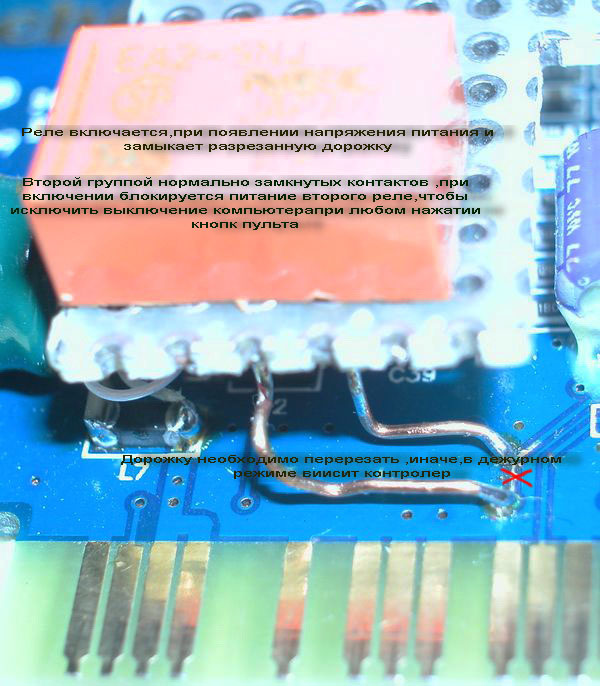
реле блокирующее реле включения.
В принципе, я думаю таким же способом можно управлять компьютером и с другими тюнерами. За место механических устройств управления(реле) логичнее использовать оптопары, но у меня под рукой не оказалось нужных типов.
Общий вид модернизированного тюнера без экрана.

Тюнер с защитным экраном.
Отзыв о Beholdere
Купил полгода назад новый комп и решил купить к нему новый тюнер со свойствами, которыми не обладал мой старый Aver Media 305 Studio. А это — стерео звук и аппаратный кодировщик. Выбор пал на Beholder M6 Extra. Тюнер подкупил своей оболочкой, которую вроде делает бывший автор лучшей проги для тюнеров, по моему мнению, FLY2000, да и возможность подключения различных плагинов. Итак, поставил новый тюнер, и сразу бросилось в глаза, что картинка уступает по качеству моему старому Averу. Пробовал различные варианты, ставил одинаковый софт на оба тюнера — разница невелика, но заметна. Но добило меня то, что штекер для приемника пульта ДУ болтался во внешнем разъеме тюнера как «маленький х.. в огромной п..е» и не работал. Проблему решил подключив ко внутреннему разъему. Вообщем мелочь, но многое говорит о производителе. На русском сайте Beholdera на форуме как я понял далеко не только у меня была аналогичная проблема. Для себя решил и советую другим все-таки выбирать из модельного ряда Avera. Фирма все-таки видимо серьезней.
Beholder TV Tuner (SAA7130) драйвер All Windows
Тип: драйвер
Имя: Beholder TV Tuner (SAA7130)
Производитель: Behold
Версия драйвера (программы установщика):
5.5.1.0
Операционная система:
Windows XP, Windows Vista, Windows 7, Windows 8, Windows 8.1, Windows 10
Разрядность ОС:
32-bit (x86), 64-bit (x64)
Размер файла: 1 mb
Дата выхода: 2014-10-21
Драйвер Beholder TV Tuner SAA7130 для Windows XP, Windows Vista, Windows 7, Windows 8, Windows 8.1, Windows 10.
- Beholder TV Tuner (SAA7130)
- Behold TV 401
- Behold TV 403
- Behold TV 403 FM
- Behold TV 405 FM
- Behold TV 407 FM
- Behold TV 409 FM
- Behold TV 501
- Behold TV 503 FM
- Behold TV 505 FM
- Behold TV 505 RDS
- Behold TV 507 FM
- Behold TV 507 RDS
- Behold TV 509 FM
- Behold TV 607 FM
- Behold TV 607 RDS
- Behold TV 609 FM
- Behold TV 609 RDS
- Behold TV A7
- Behold TV A8
- Behold TV A85
- Behold TV CIR Stub
- Behold TV Columbus
- Behold TV Cruise
- Behold TV Cruise IR Receiver
- Behold TV Cruise Lite
- Behold TV H6
- Behold TV H7
- Behold TV H75
- Behold TV H8
- Behold TV H85
- Behold TV M6
- Behold TV M6 Extra
- Behold TV M63
- Behold TV T7
- Behold TV T8
- Behold TV T85
- Behold TV Voyage
- Behold TV Voyage Lite
- Behold TV Wander
- Behold TV Wander Lite
- Behold TV X7
- Beholder TV Tuner (SAA7130)
- Beholder TV Tuner (SAA7134)
- Beholder TV Tuner (SAA7135)
Внимание! Перед установкой драйвера Beholder TV Tuner (SAA7130) рекомендутся удалить её старую версию. Удаление драйвера особенно необходимо — при замене оборудования или перед установкой новых версий драйверов для видеокарт. Узнать об этом подробнее можно в разделе FAQ.
Behold TV 609 FM
В случае, когда вы не хотите тратить время на поиск нужного драйвера для вашего ПК, к вашим услугам представлен автоматический установщик, который самостоятельно подберет нужные и самые актуальные драйвера для всех устройств вашей системы. Скачать Outbyte Drivers Installer вы можете перейдя по этой ссылке Установить драйвера автоматически
Special offer. See more information about Outbyte and uninstall instructions. Please review Outbyte EULA and Privacy policy.
| Устройство: | Behold TV 609 FM Drivers Installer |
| Версия драйвера: | 2.0.0.18 |
| Дата драйвера: | 2022-04-13 |
| Размер файла: | 1.12 Mb |
| Поддерживаемые ОС: | Windows 2000, Windows XP, Windows Vista, Windows 7, Windows 8 |
| Установить драйвера автоматически | |
Special offer. See more information about Outbyte and uninstall instructions. Please review Outbyte EULA and Privacy policy.











